GPS Garmin 530 - Version finale intégrée dans le tableau de bord
|
Mon choix a longtemps été hésitant. En effet, les appareils de mon aéroclubs sont équipés de GNS 430, cependant mon LCD MIMO qui servira de support à l'affichage des données du GPS a un format d'écran plus adapté au GNS 530. C'est ce dernier qui sera employé. Les fonctions des deux modèles étant proches les une des autres, la mise en œuvre simulé du GNS 530 devrait me perfectionner sur les 430 des aéronefs du club.
 GNS 530 de chez Garmin |
Partie logicielle:
 |
Cette partie est confié au modèle conçu par la société FS AVIONICS. La fiche technique du GNS 530 est accessible sur ce lien . Les fonctionnalités du GNS sont reproduits à l'identique. L'intérêt majeur du produit est qu'il tourne de manière autonome sur un PC déporté, et utilise FSUIPC et WIDEFS pour récupérer et envoyer les données avec le PC hébergeant Flight Simulator. La boite qui vendait le produit a fait faillite et propose son produit libre de droit, sur FLIGHTSIM en cherchant avec le nom "fsgar530.zip". (LIEN). Ce soft requiert le Garmin GNS 530 trainer ou dispo là si lien mort.  Sur la machine déportée, il faut installer dans l'ordre le Trainer 530 puis le GNS 530 de FS-AVIONICS. Ensuite, pour lancer le GPS déporté, il est impératif que sur le PC hébergeant FS9 ou FSX, le simulateur soit lancé sur une situation et que sur le PC client hébergeant le GNS 530, Wideclient soit également ouvert. Pour rappel, il est necessaire d'avoir une version de FSUIPC enregistrée ainsi que WIDEFS.
|
Partie Matérielle:
|
|
Mon instructeur a pris contact avec la société GoFlight. Cette dernière distribue sous demande écrite certains de leurs modules sous forme de kits. Il fut un temps où ces kits étaient vendus en ligne, aujourd'hui, il est indispensable de les contacter par courriel. En employant deux kits RP48 et deux double-encodeurs de chez eux, l'idée est de connecter ces kits à des boutons poussoirs eux même fixés sur une plaquette masquant le petit écran LCD Mimo. |
Partie configuration:
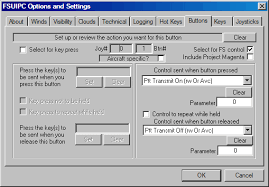 |
L'écran LCD Mimo 710 est connecté au port USB du PC. Dans les propriétés d'Affichage, cet écran apparait comme un autre écran connecté à la machine alors qu'il n'utilise aucune carte graphique pour fonctionner. Cet écran affiche les données du GNS 530. Personnellement, j'utilise le produit déporté de FSAVIONICS, gauge qui s'installe sur une machine autre que le PC du simulateur |
| Attention tout de même à la gauge employée. En effet, le principe du GPS dédié est de pouvoir le piloter autrement qu'avec la souris. Pour se faire, il existe une tonne de solution toutes plus compliquées et réalistes les unes que les autres. Personnellement, j'ai utilisé deux kits GoFlight RP48 (voir section matérielle). L'appui d'un des boutons poussoirs ou le mouvement d'un des boutons rotatifs me permette ainsi d'utiliser les fonctions du GPS.
Il est INDISPENSABLE que le GPS utilisé soit paramétrable par des combinaisons de touches. Celui par défaut de FSX dispose d'un key mapping (via FSUIPC enregistré). Le GPS de FS AVIONICS dispose de son key / configuration, qui permet d'attribuer une combinaison de touche pour chaque fonction du GPS.
L'utilisation de FSUIPC et de Wide FS permet au travers de la fonction KEYSEND de programmer les boutons des GoFlight connectés sur le PC hébergeant FSX. La fonctions KeySend va envoyer sur le réseau la combinaison de touche qui activera à distance le GPS déporté. Sur le PC hébergeant FSX Pour chaque appui d'un bouton ou d'une rotation d'une commande, on doit saisir une valeur de KEYSEND Dans cet exemple, il s'agit du bouton poussoir
DIRECT TO dont la valeur KEYSEND est le N°08
Répéter l'opération pour tous les boutons programmés (voir tableau ci dessous)
Sur le PC client où le GNS 530 est installé :
Voici un tableau récapitulatif des combinaisons de touches programmées dans le GNS 530 de FS AVIONICS, de la valeur KEYSEND associée, et du contenu du Wideclient.ini |
| FONCTION DU GNS 530 | Key Sequence | N° de KEYSEND | WIDECLIENT.INI | ||
| Marche / Arret | Ctrl + B | 24 | 66,10 | ||
| DIRECT TO | Ctrl +D | 08 | 68,10 | ||
| ENT | Ctrl +U | 05 | 85,10 | ||
| CLEAR | Ctrl +F8 | 06 | 119,10 | ||
| MENU | Ctrl +INSERT | 07 | 45,10 | ||
| RANGE INCR | Ctrl + PAGE UP | 15 | 33,10 | ||
| RANGE DECR | Ctrl + PAGE DOWN | 14 | 34,10 | ||
| PUSH ROTATIF DROIT | Ctrl +P | 09 | 80,10 | ||
| INER INCR DROIT | Ctrl +HAUT | 11 | 40,10 | ||
| INER DECR DROIT | Ctrl +BAS | 10 | 38,10 | ||
| OUTER INCR DROIT | Ctrl +DROITE | 13 | 39,10 | ||
| OUTER DECRDROIT | Ctrl +GAUCHE | 12 | 37,10 | ||
| PROC | Ctrl +6 | 27 | 54,10 | ||
| VNAV | Ctrl + 5 | 28 | 53,10 | ||
| FPL | Ctrl + 4 | 04 | 52,10 | ||
| MSG | Ctrl + 3 | 03 | 51,10 | ||
| OBS | Ctrl + 2 | 29 | 50,10 | ||
| CDI | Ctrl + 1 | 30 | 49,10 | ||
| FLIP COM | Ctrl +C | 31 | 67,10 | ||
| FLIP NAV | Ctrl +J | 32 | 74,10 | ||
| BRILLANCE INCR | Ctrl + X | 26 | 88,10 | ||
| BRILLANCE DECR | Ctrl + H | 25 | 72,10 | ||
| INER INCR GAUCHE | Ctrl + L | 33 | 76,10 | ||
| INER DECR GAUCHE | Ctrl + M |
34 |
77,10 | ||
| OUTER INCR GAUCHE | Ctrl + O | 35 | 79,10 | ||
| OUTER DECR GAUCHE | Ctrl + Q | 36 | 81,10 | ||
| PUSH ROTATIF GAUCHE | Ctrl + I | 37 | 73,10 |
 |
COMMENT ÇA FONCTIONNE ?
Une fois la procédure précédemment expliquée, voilà comment fonctionne le système :
- l'appui d'un bouton d'un module GoFlight (branché au PC hébergeant FSX) est capté par FSUIPC
- FSUIPC tranforme cet appui ou cette rotation d'un bouton par un envoi du Numéro de touche (KeySend) au PC client via WideFS
- le PC Client reçoit les données au travers de son WideClient qui les transforme en combinaison de touches
- le GPS de FS AVIONICS capte ces combinaisons de touche et valide les fonctions du GPS ainsi sollicitées
Ainsi de suite pour l'ensemble des fonctions ...





















